VMware ESXi6.5からFreeNAS11.2上のLUNにiSCSIで接続してみます。
簡易構成につき、今回はNICで直接接続で構成してみます。
通常の管理用とは別にiSCSI用のNICを用意する前提としています。
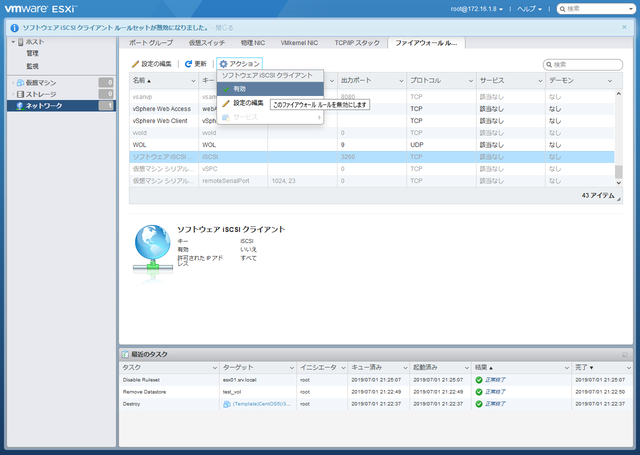
iSCSIで使うVMKernelポートを接続するためのvSwitchを作成します。
アップリンク用のvmnicを選択したら、あとはデフォルトで問題ありません。

iSCSIで使うVMKernelポートを作成します。
必要に応じてVLAN IDを入力しますが、VLANを使用しないのであれば、0で構いません。
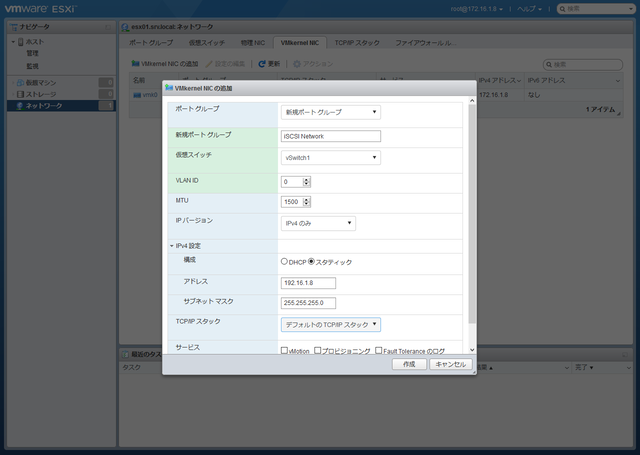
続いてソフトウェアiSCSIアダプタを構成します。
CHAP認証等は接続相手のストレージ設定によりますが、今回は「CHAPを使用しない」を選択します。
先ほど作成したVMKernelポートをiSCSI用としてポートバインドします。
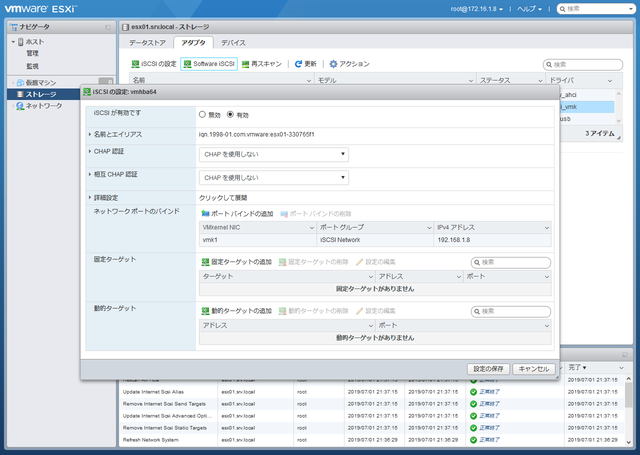
動的ターゲットに接続先のiSCSIターゲットのIPアドレスを入力します。
ポートは特に変更していなければ、デフォルトで構いません。
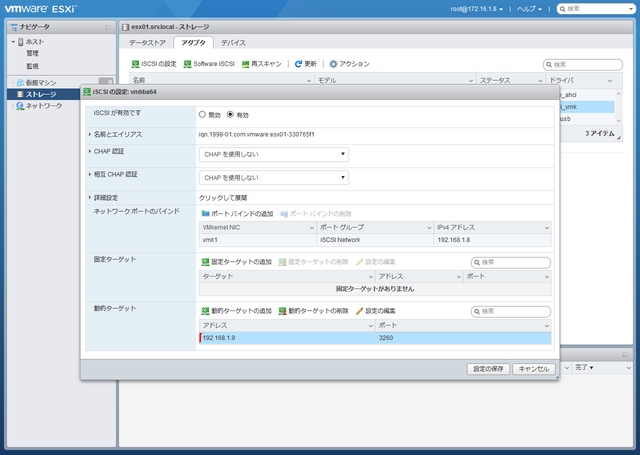
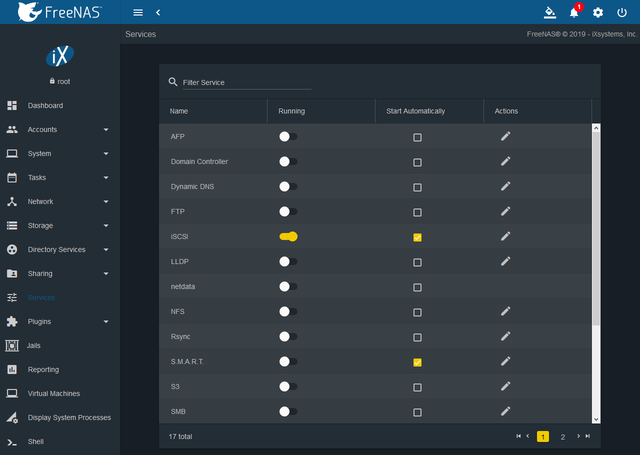
NetworkのInterfacesでiSCSI用のインターフェースの設定を行います。
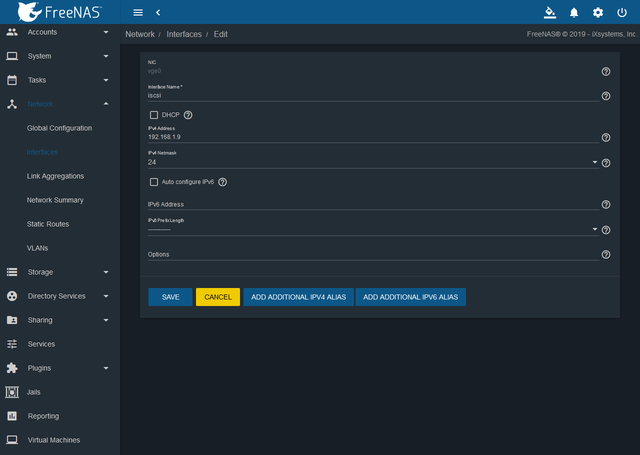
iSCSI用のZvolを作成するためにPoolをまずは作成します。
今回はディスク2本でMirror(RAID1)を構成しました。
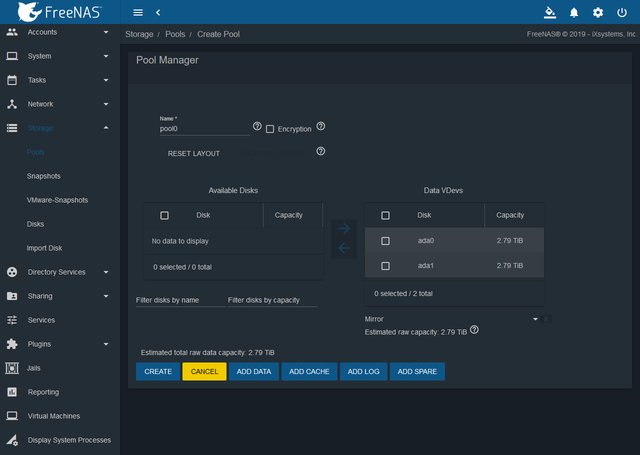
Compression levelはoff、Enable Atimeもoff、ZFS Deduplicationもoffとしました。
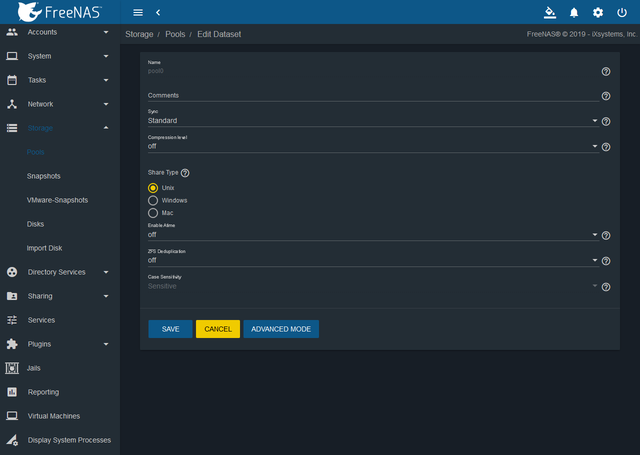
ESXi側に見せるZvolを作成します。
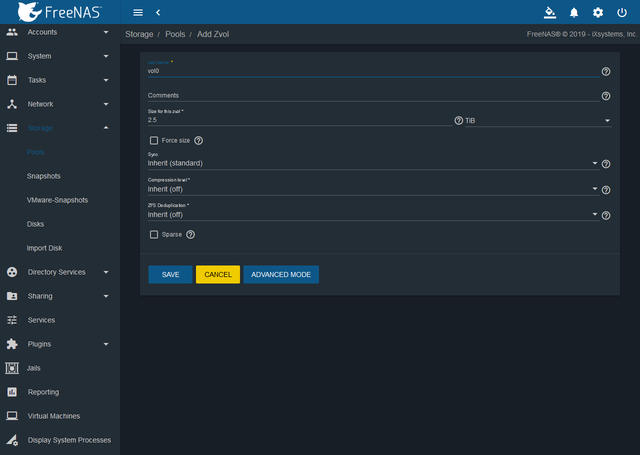
iSCSIの設定をしていきます。Target Global Configurationはデフォルトのままとしました。
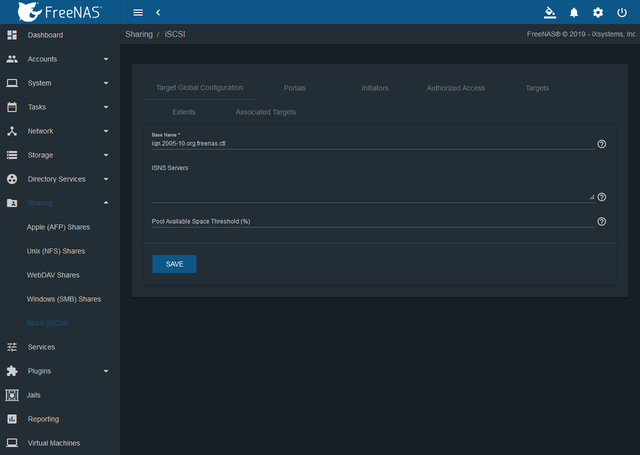
Portalsをクリックし、iSCSIで使うIPアドレス(インターフェース)を選択します。
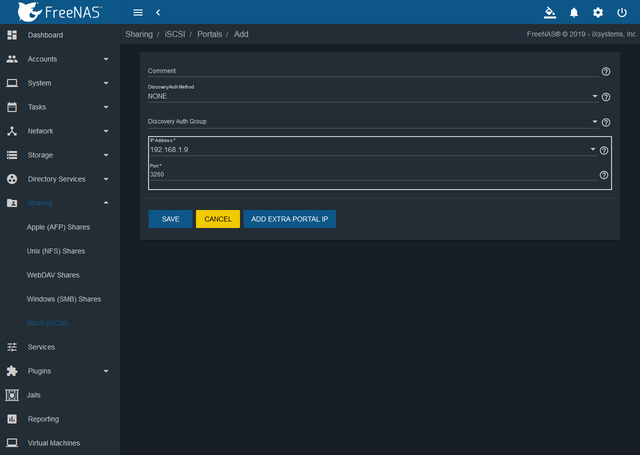
接続を許可するInitiator(ESXiホスト)を入力します。
今回は直接接続なので、すべて許可する設定(ALL)を入れます。
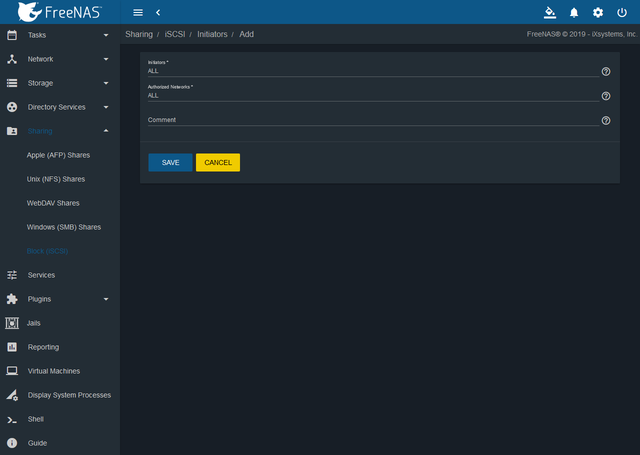
Targetsをクリックし、iSCSI Targetを構成します。
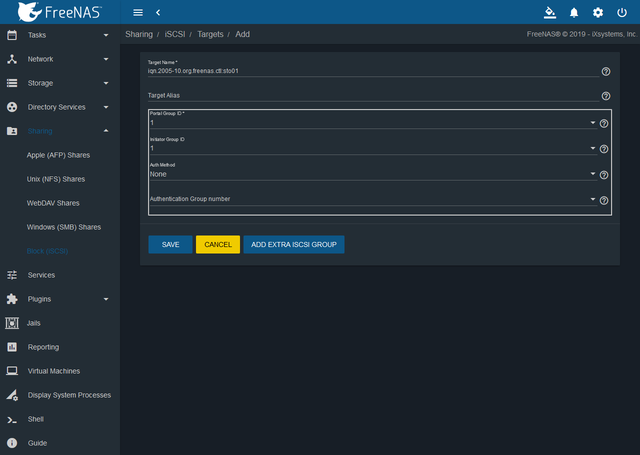
Extentを構成します。
Extent typeはDeviceを選択し、Deviceは先ほど作成したZvolを選択します。
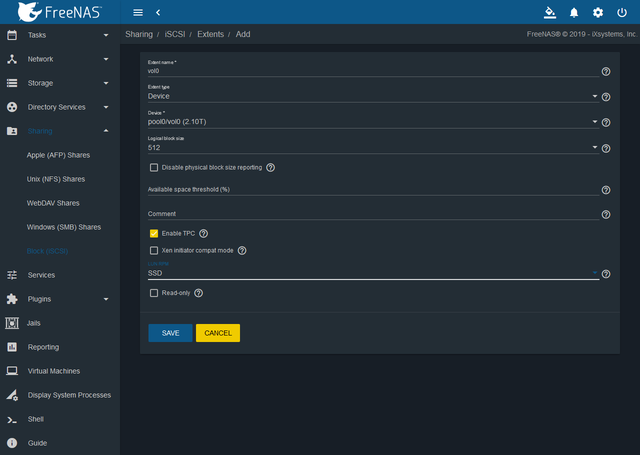
ExtentとTargetを紐づけます。この時にLUN IDを付与しますが、0番から順に番号を付与します。
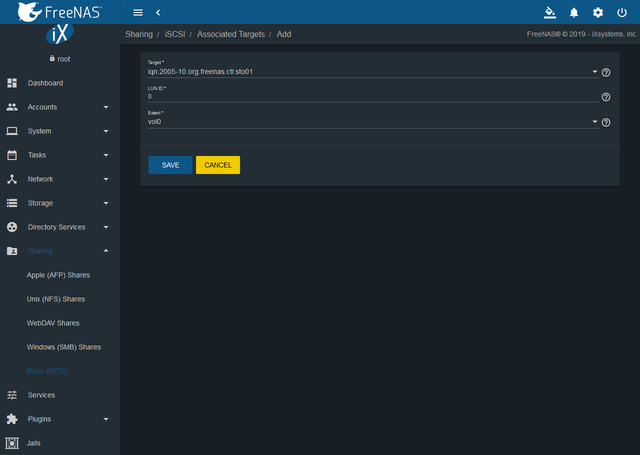
認識されない場合にはデバイスを再スキャンしてください。
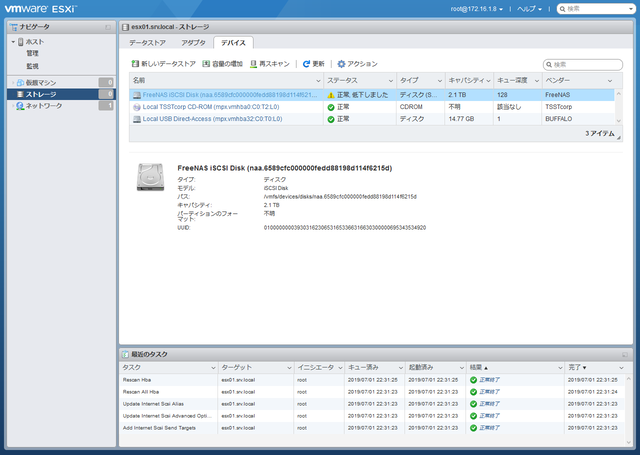
新しいデータストアをクリックし、データストアを作成します。
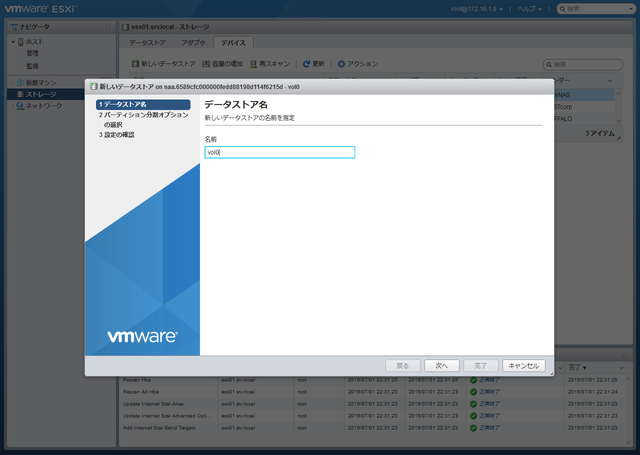
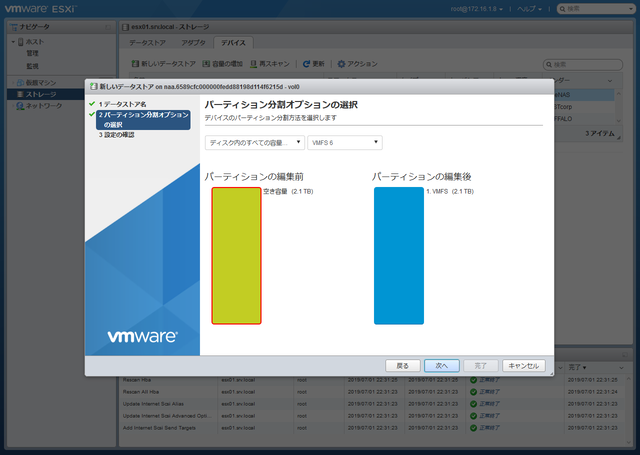
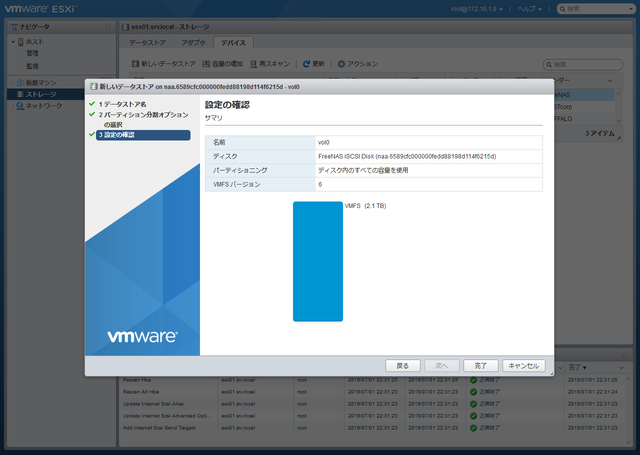
という訳でiSCSIデータストアを構成できました。
簡易構成につき、今回はNICで直接接続で構成してみます。
通常の管理用とは別にiSCSI用のNICを用意する前提としています。
VMware ESXi6.5側の設定
手始めにソフトウェアiSCSIのファイアウォールルールを有効化します。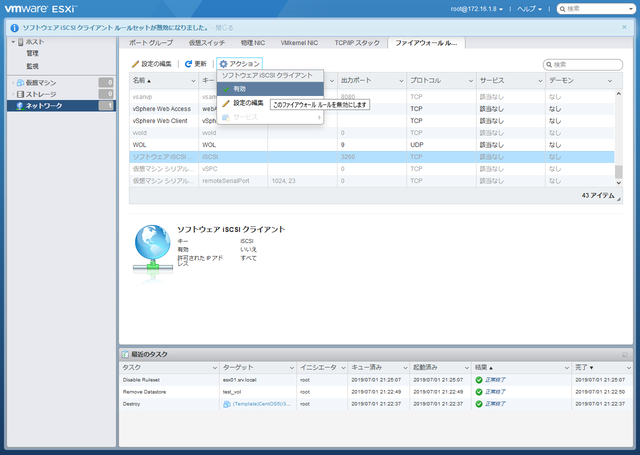
iSCSIで使うVMKernelポートを接続するためのvSwitchを作成します。
アップリンク用のvmnicを選択したら、あとはデフォルトで問題ありません。

iSCSIで使うVMKernelポートを作成します。
必要に応じてVLAN IDを入力しますが、VLANを使用しないのであれば、0で構いません。
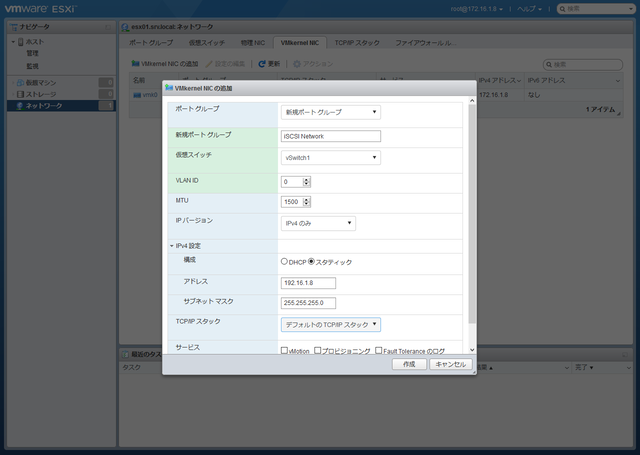
続いてソフトウェアiSCSIアダプタを構成します。
CHAP認証等は接続相手のストレージ設定によりますが、今回は「CHAPを使用しない」を選択します。
先ほど作成したVMKernelポートをiSCSI用としてポートバインドします。
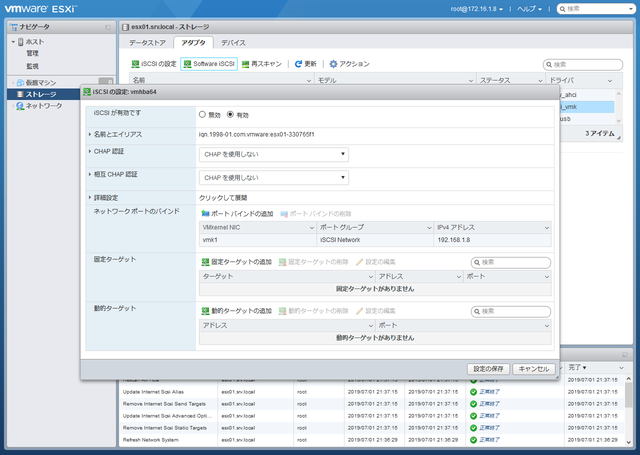
動的ターゲットに接続先のiSCSIターゲットのIPアドレスを入力します。
ポートは特に変更していなければ、デフォルトで構いません。
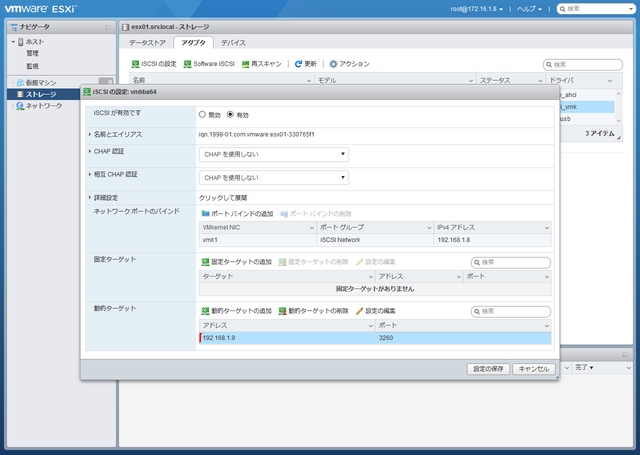
FreeNAS11.2側の設定
ServicesでiSCSIを「Running」にし、Start Automaticallyにチェックを入れます。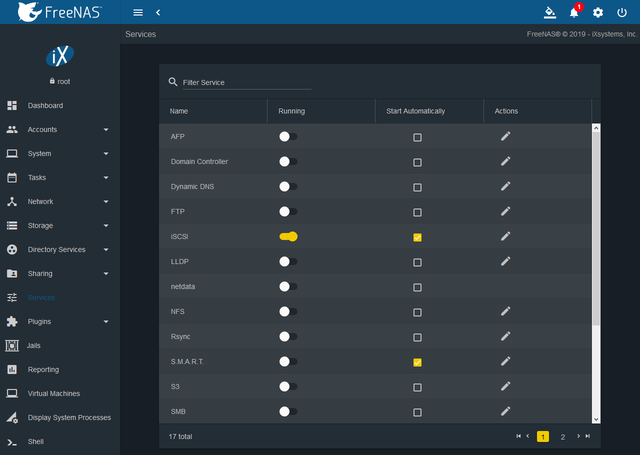
NetworkのInterfacesでiSCSI用のインターフェースの設定を行います。
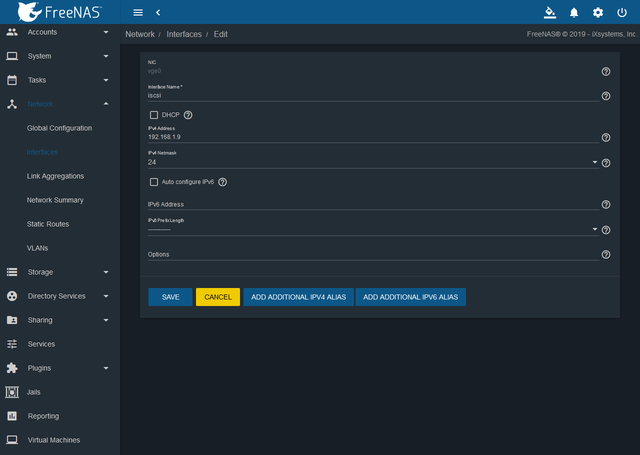
iSCSI用のZvolを作成するためにPoolをまずは作成します。
今回はディスク2本でMirror(RAID1)を構成しました。
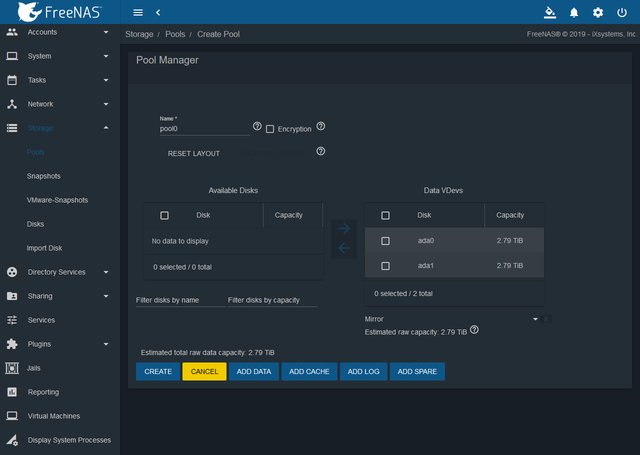
Compression levelはoff、Enable Atimeもoff、ZFS Deduplicationもoffとしました。
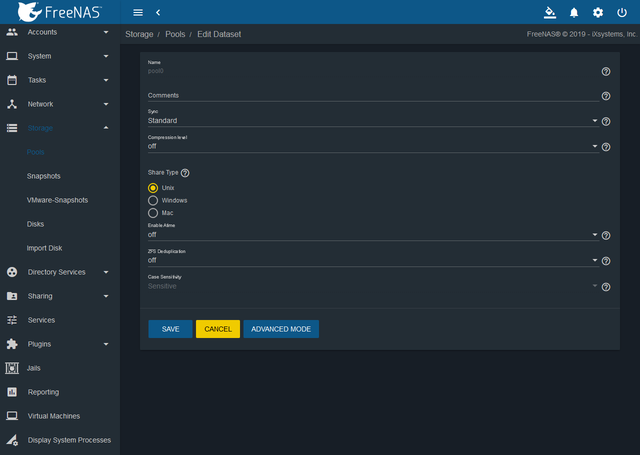
ESXi側に見せるZvolを作成します。
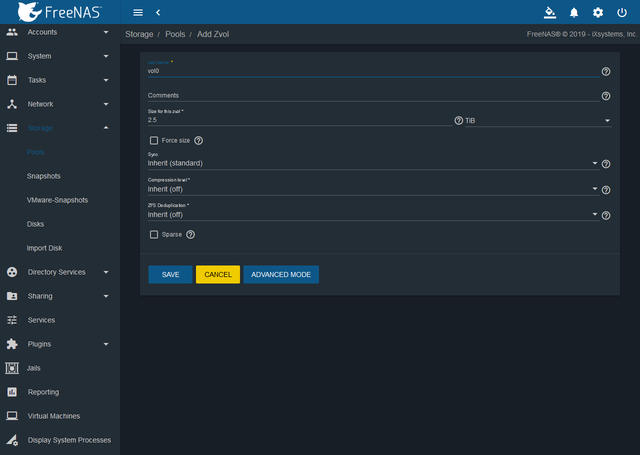
iSCSIの設定をしていきます。Target Global Configurationはデフォルトのままとしました。
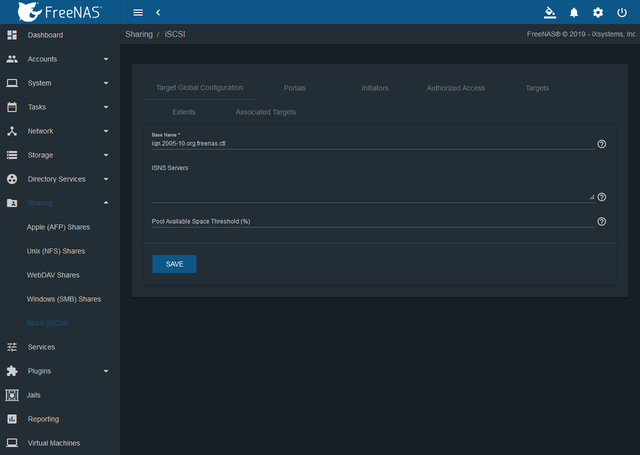
Portalsをクリックし、iSCSIで使うIPアドレス(インターフェース)を選択します。
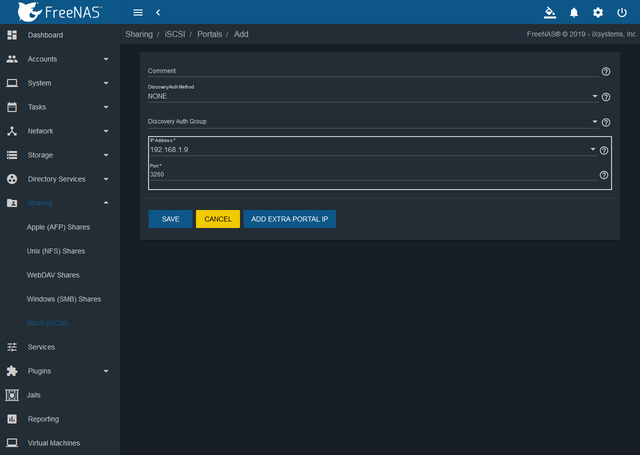
接続を許可するInitiator(ESXiホスト)を入力します。
今回は直接接続なので、すべて許可する設定(ALL)を入れます。
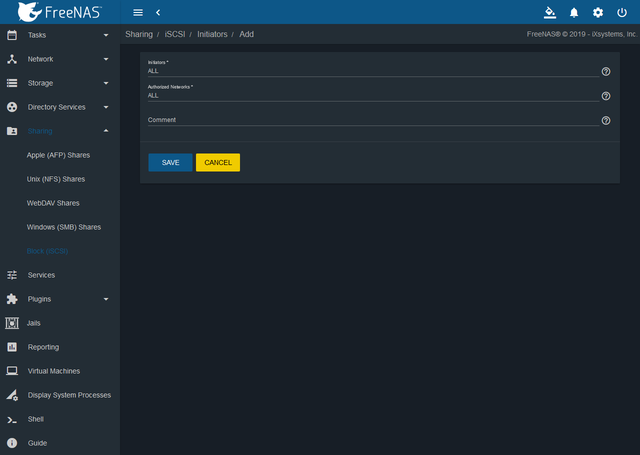
Targetsをクリックし、iSCSI Targetを構成します。
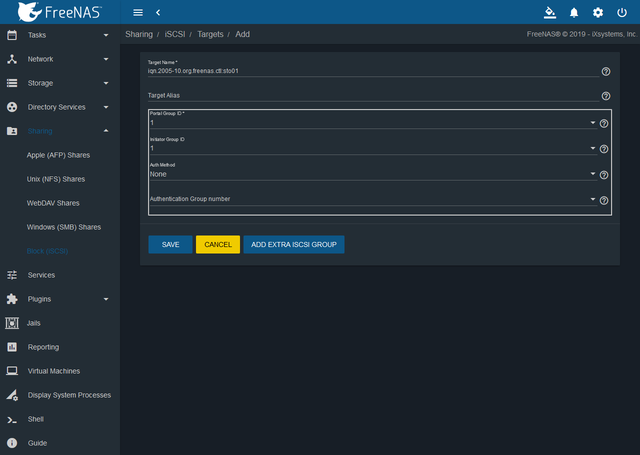
Extentを構成します。
Extent typeはDeviceを選択し、Deviceは先ほど作成したZvolを選択します。
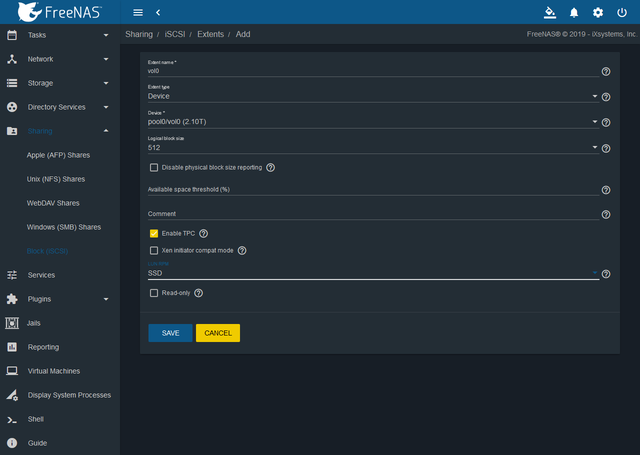
ExtentとTargetを紐づけます。この時にLUN IDを付与しますが、0番から順に番号を付与します。
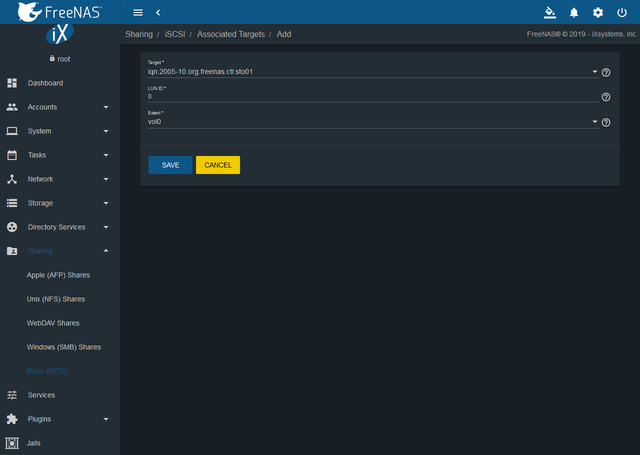
データストアの作成
LUN IDを付与すると、ESXi側からデバイスとして認識されます。認識されない場合にはデバイスを再スキャンしてください。
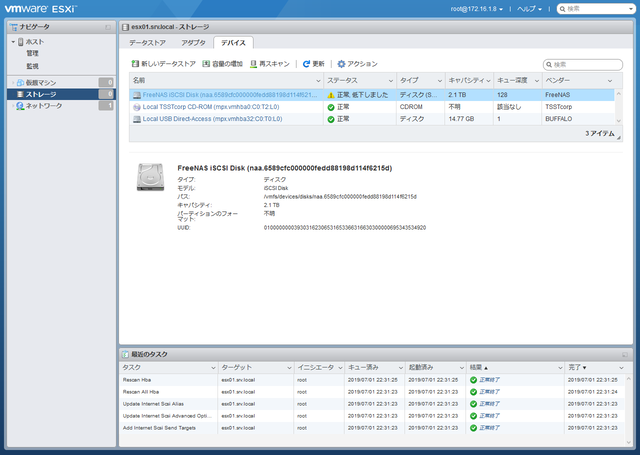
新しいデータストアをクリックし、データストアを作成します。
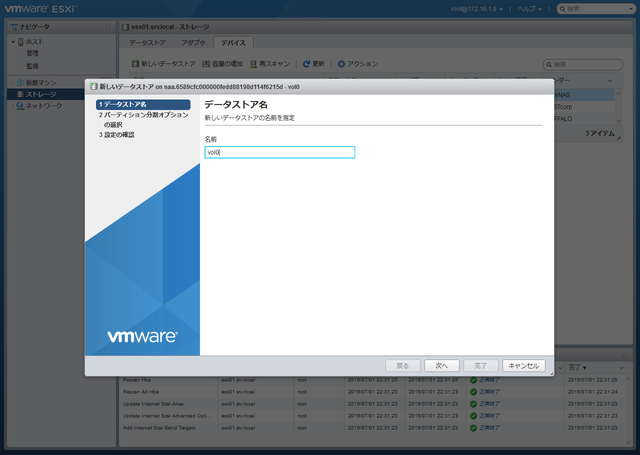
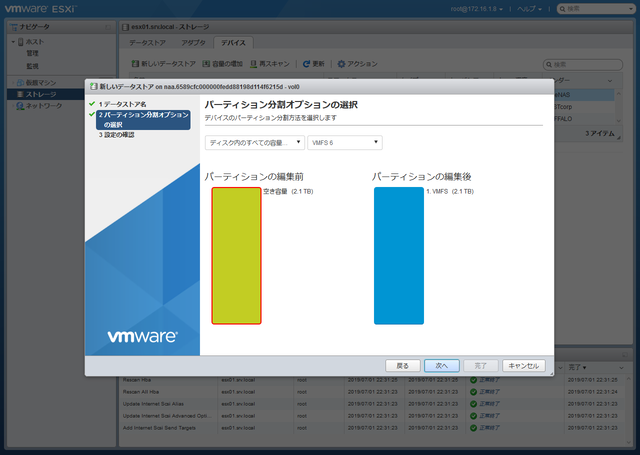
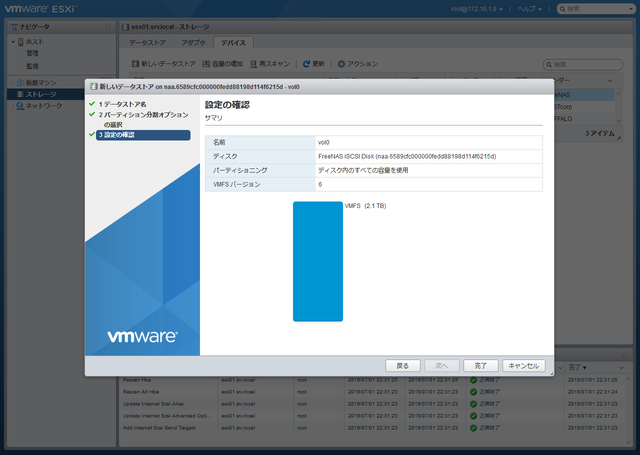
という訳でiSCSIデータストアを構成できました。
